Новые модели iPhone 6S и 6S Plus имеют действительно классную функцию под названием 3D Touch, которая позволяет выполнять быстрые действия для конкретного приложения с главного экрана для приложений, которые его поддерживают. Единственным недостатком является то, что эта удивительная новая функция недоступна на старых устройствах iOS.
Хотя старые устройства iOS не имеют возможностей 3D Touch, есть способ воспользоваться меню быстрых действий на домашнем экране, но для этого нужно иметь взломанный iPad, iPhone или iPod touch под управлением iOS 9. Вместо того, чтобы добавлять больше давления на экран, чтобы активировать быстрые действия, этот твик заменяет его простым проведением пальцем вверх по значку.
Шаг 1: джейлбрейк вашего устройства
Как уже говорилось ранее, для того чтобы смоделировать 3D Touch, чтобы открыть Quick Actions на домашнем экране, ваше устройство должно быть взломано и работает под управлением iOS 9. Если вы еще не взломано, не беспокойтесь — это очень простой процесс.
- Как сделать джейлбрейк iOS 9 на iPad, iPhone или iPod touch
Шаг 2: Установите Forcy
Зайдите в приложение Cydia, чтобы найти и установить бесплатный твик под названием Forcy из репо BigBoss. После установки вам необходимо включить его, поэтому перейдите к следующему шагу для получения инструкций по этому вопросу.
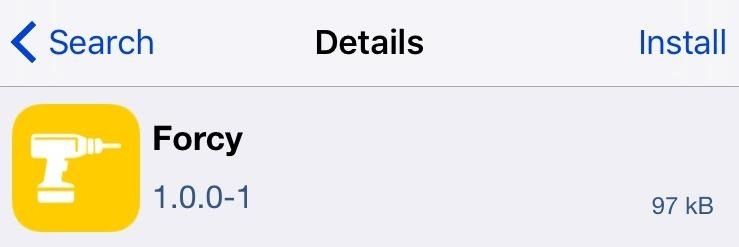
Шаг 3: включите его Выберите Настройки
Перейдите в приложение «Настройки» на своем устройстве iOS, прокрутите вниз и выберите «Forcy», затем убедитесь, что оно включено. Жест по умолчанию для вызова быстрых действий — провести пальцем вверх по значку приложения, но вы можете изменить его на долгое нажатие, если хотите. Однако, если вы редактируете свой домашний экран или удаляете приложения, вам придется использовать для этого жест смахивания вверх, что может быть немного неприятным, поэтому я не рекомендую включать «Swap Invoke Method».
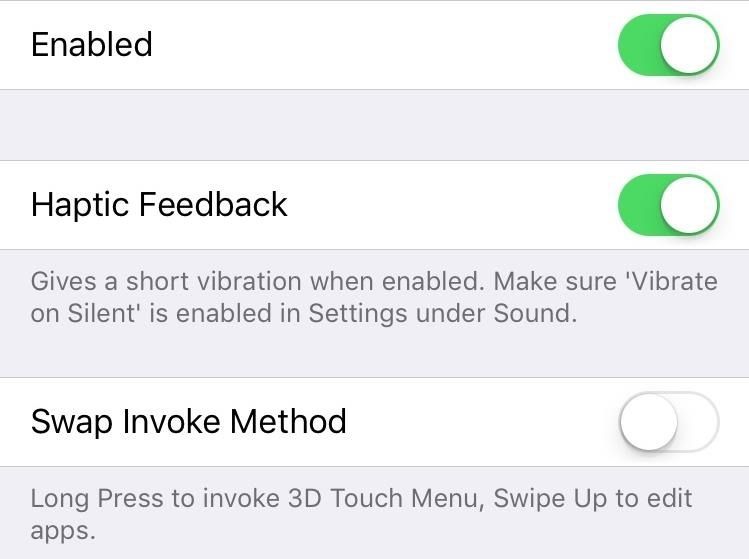
Вы также можете отключить Haptic Feedback из этого меню, если вам не нравится вибрация при его использовании.
Шаг 4. Откройте Quick Actions для приложений
На главном экране все, что вам нужно сделать, это быстро провести пальцем вверх (или долгое нажатие, если вы выбрали этот вариант вместо) на значке приложения, чтобы вызвать меню быстрых действий для приложения. (Для отображения быстрых действий приложение должно поддерживать 3D Touch.)
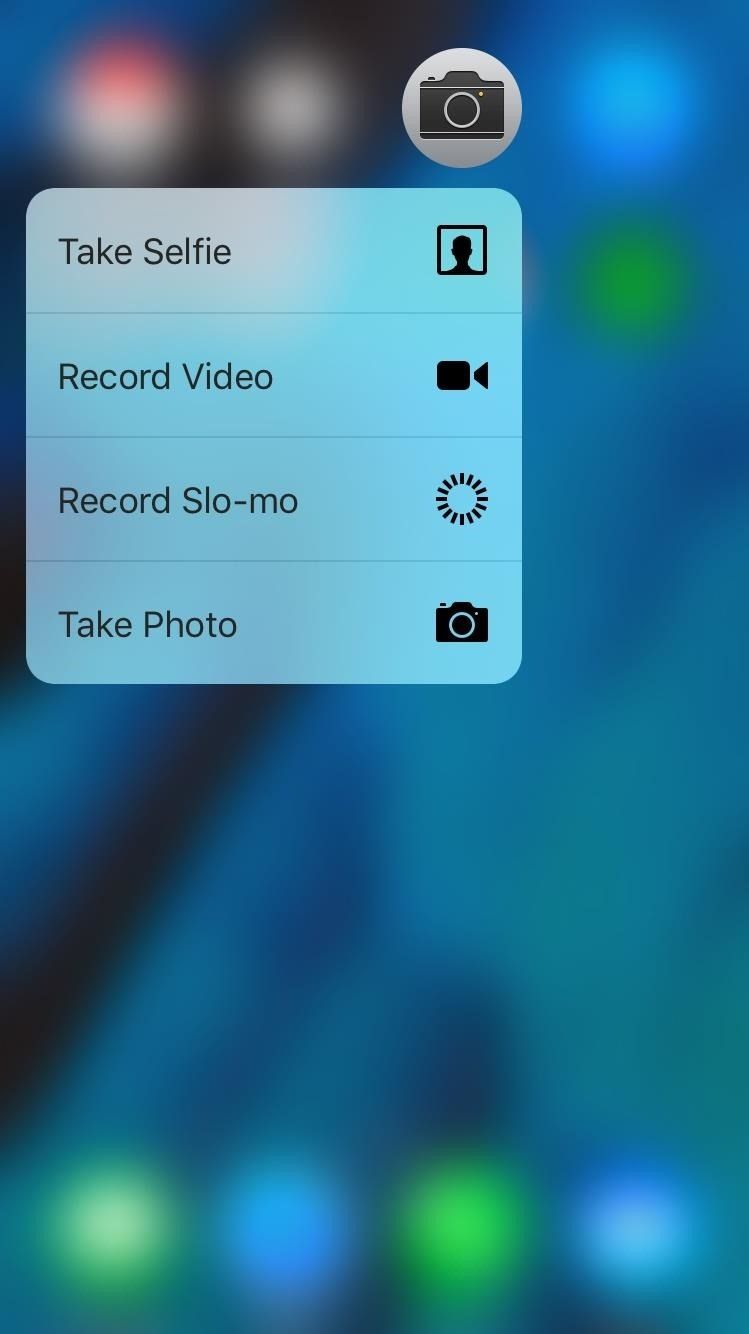
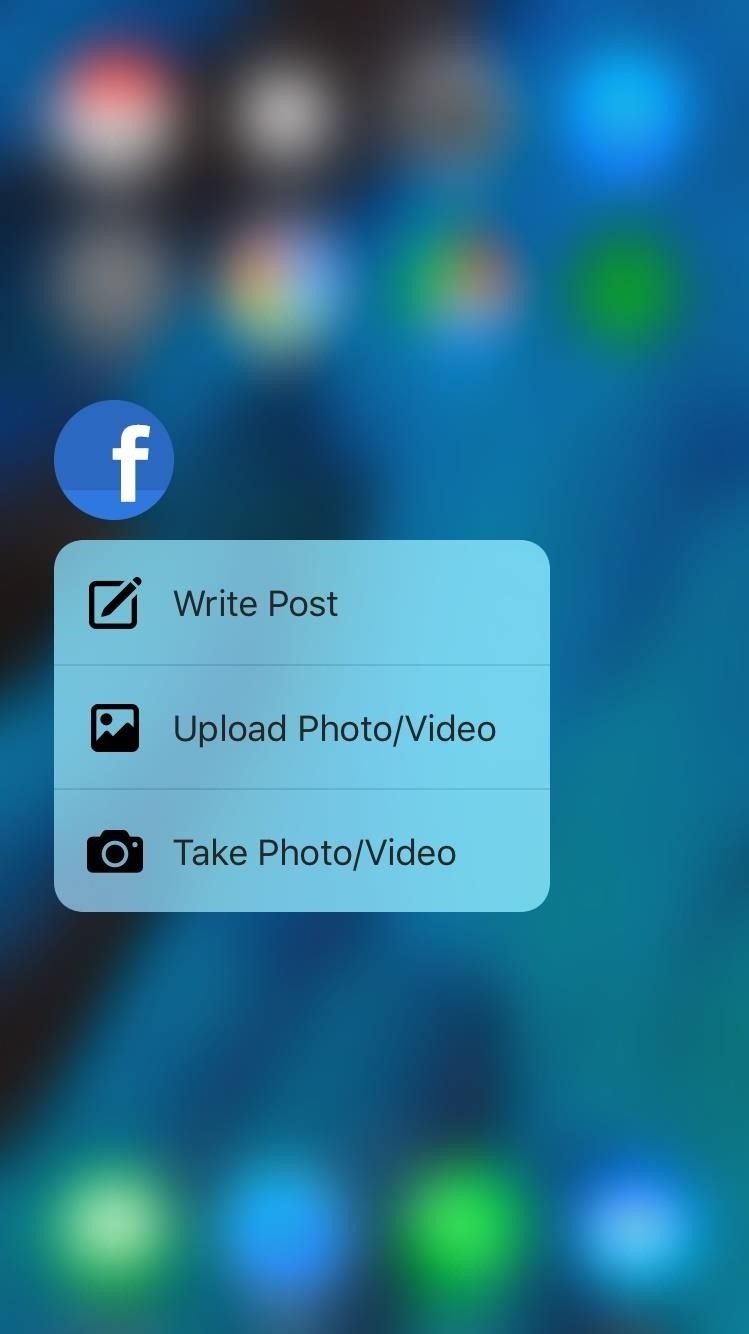
Несмотря на то, что это эксклюзивно для значков приложений, я на самом деле предпочитаю этот жест смахивания над официальной 3D Touch печатью на новых моделях iPhone, которые я протестировал; смахивание ощущается намного быстрее, чем принудительное нажатие на дисплей.
Как вы думаете? Дайте нам знать в комментариях ниже.
Следите за Apple Hacks на Facebook и Twitter или Gadget Hacks на Facebook, Google+ и Twitter, чтобы узнать больше советов Apple.
Оцените статью!
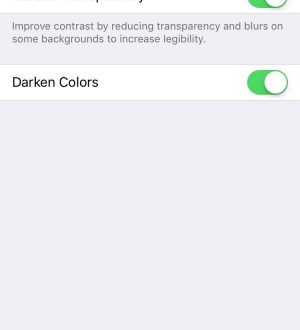

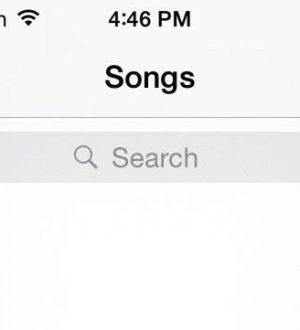
Отправляя сообщение, Вы разрешаете сбор и обработку персональных данных. Политика конфиденциальности.